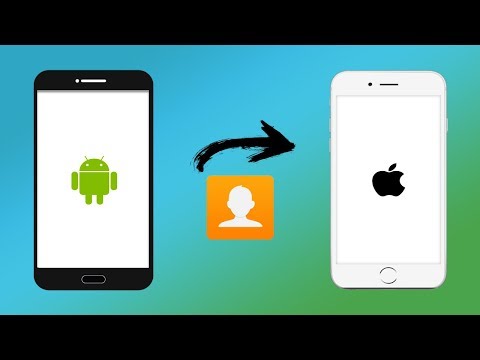Hierdie wikiHow leer u hoe u 'n Filmr -video met 'n iPhone of iPad met 'n Instagram -plasing of storie kan deel.
Stappe
Metode 1 van 2: Deel met 'n nuwe Instagram -pos

Stap 1. Maak Filmr oop op u iPhone of iPad
Dit is die wit ikoon met 'n blou regisseurstoel binne. U vind dit gewoonlik op die tuisskerm.

Stap 2. Tik op die projek wat u wil deel
As u op die bewerkingsskerm is, moet u net na die volgende stap gaan.

Stap 3. Tik op die ikoon vir deel
Dit is 'n pyl wat boontoe wys bo-op 'n sybeugel. Dit is op die video -kleinkiekie. As u op die bewerkingsskerm is, vind u dit in die regter boonste hoek van die skerm.

Stap 4. Tik op Instagram
Dit is die tweede Instagram -opsie (die ikoon met 'n kamera binne).

Stap 5. Kies 'n resolusie. 720p word standaard gekies.
- Kies een van die twee om 'n hoër resolusie te bereik 4k of 1080p. Video's met 'n hoër resolusie het 'n groter lêergrootte.
- Om die videokwaliteit te verminder, kies 480p of 360p. Hierdie lêergroottes sal baie kleiner wees.

Stap 6. Tik OK
Die balk ″ Berei video voor will verskyn onderaan die skerm. Sodra die video gestoor is, word u na die skerm ″ Resize for Instagram ″ herlei.
Hierdie proses kan 'n paar minute neem as u met 'n groot video met hoë resolusie werk

Stap 7. Kies 'n grootte opsie
Instagram is standaard 'n vierkantige video, so dit is die weergawe wat u eers in u voorskou sal sien. Tik as u wil oorskakel na 'n volgrootte vertikale video GEEN GEWAS nie in die regter onderste hoek van die kleinkiekie.

Stap 8. Tik op die ikoon vir deel
Dit is die pyltjie en hakie in die regter boonste hoek van die skerm. 'N Opspringvenster verskyn waarin u vra of u Instagram wil begin.

Stap 9. Tik Open
'N Voorskou van die video verskyn nou op die skerm ″ Plaas op Instagram ″.

Stap 10. Tik Voer
Dit is in die regter onderste hoek van die kleinkiekie.

Stap 11. Tik op Volgende
Dit is in die regter boonste hoek van die skerm.

Stap 12. Kies 'n filter (opsioneel)
Blaai deur die kleur- en beligtingsfilters onderaan die skerm en tik dan op een om dit te kies.

Stap 13. Kies 'n voorblad (opsioneel)
Tik om 'n stilbeeld uit die video te kies om die inhoud daarvan voor te stel Omslag in die regter onderste hoek van die skerm, blaai deur die opsies en tik dan op die prentjie wat u wil hê.

Stap 14. Tik op Volgende
Dit is in die regter boonste hoek van die skerm.

Stap 15. Voeg 'n onderskrif en ligging by (opsioneel)
Tik om 'n beskrywing by te voeg Skryf 'n onderskrif … bo -aan die skerm en voeg dan u teks by. Tik om u huidige ligging te merk (of om een uit die databasis te kies) Voeg ligging by, maak dan u keuse.

Stap 16. Tik op Deel
Dit is in die regter boonste hoek van die skerm. U Filmr -video word nou op u Instagram -feed gedeel.
Metode 2 van 2: Deel met u Instagram -verhaal

Stap 1. Maak Filmr oop op u iPhone of iPad
Dit is die wit ikoon met 'n blou regisseurstoel binne. U vind dit gewoonlik op die tuisskerm.

Stap 2. Tik op die projek wat u wil deel
As u op die bewerkingsskerm is, moet u net na die volgende stap gaan.

Stap 3. Tik op die ikoon vir deel
Dit is 'n pyl wat boontoe wys bo-op 'n sywaartse hakie. Dit is op die video -kleinkiekie. As u op die bewerkingsskerm is, vind u dit in die regter boonste hoek van die skerm.

Stap 4. Tik op Insta Stories
Dit is die eerste ikoon in die lys.

Stap 5. Kies 'n resolusie. 720p word standaard gekies.
- Kies een van die twee om 'n hoër resolusie te bereik 4k of 1080p. Video's met 'n hoër resolusie het 'n groter lêergrootte.
- Om die videokwaliteit te verminder, kies 480p of 360p. Hierdie lêergroottes sal baie kleiner wees.

Stap 6. Tik Het dit in die opspringvenster gekry
Die balk ″ Berei video voor will verskyn onderaan die skerm. Sodra die video gestoor is, word u na u Instagram -feed herlei.

Stap 7. Tik op die kamera -ikoon
Dit is in die linker boonste hoek van die skerm.

Stap 8. Swipe op die kameraskerm
Dit maak foto's en video's oop wat u die afgelope 24 uur geneem of geredigeer het.

Stap 9. Tik op u Filmr -video
Dit moet in die linker boonste hoek van die lys wees. Dit maak die video oop in die verhaalredakteur.

Stap 10. Voeg plakkers, GIF's, etikette en meer by (opsioneel)
Tik op die plakker-ikoon bo-aan die skerm ('n vierkantige glimlag vel papier met 'n omdraaide hoek) om een van die volgende opsies te kies:
- Tik LIGGING, @OPMERKING, of #HUTSTEKEN om plekke, mense en onderwerpe te merk. Sodra dit bygevoeg is, sleep die merker na die gewenste plek op die video.
- Tik GIF om die GIPHY -soekskerm oop te maak. Tik op een van die gewilde plakkers om dit te kies (of soek deur sleutelwoorde in die soekbalk in te tik) en sleep dit na die gewenste plek.
- Rollees af en tik op 'n plakker of emoji om dit by die video te voeg, en sleep dit dan na die gewenste plek.

Stap 11. Teken of verf (opsioneel)
Tik op die potlood -ikoon bo -aan die skerm om die vryhand -teken-/skilderskerm oop te maak.
- Kies 'n kwas bo -aan die skerm en gebruik dan die skuifbalk aan die linkerkant om die grootte te vergroot of te verminder.
- Tik op 'n kleur in die palet onderaan die skerm.
- Sleep u vinger oor die skerm om te teken. Tik as u 'n fout maak Ontdoen in die linker boonste hoek.
- Tik Klaar as jy tevrede is.

Stap 12. Voeg teks by (opsioneel)
Tik op die Aa in die regter boonste hoek van die skerm om die sleutelbord oop te maak, en voeg dan die gewenste teks by.
- Tik 'n paar teks sodat jy kan sien hoe dit sal lyk.
- Tik op die horisontale lyne in die linker boonste hoek van die skerm om oor te skakel na 'n ander belyning (gesentreer, links, regs).
- Tik op die letternaam in die boonste middelste deel van die skerm (binne die lang ovaal) om deur lettertipe-opsies te blaai.
- Tik op die A met sterre bo -aan die skerm om met verskillende agtergrondkleure te speel (nie beskikbaar vir alle lettertipes nie).
- Tik Klaar sleep die teks na die gewenste plek as u klaar is.

Stap 13. Tik + Jou storie
Dit is onderaan die skerm (die tweede ikoon van links). U Filmr -video is nou by u verhaal gevoeg.